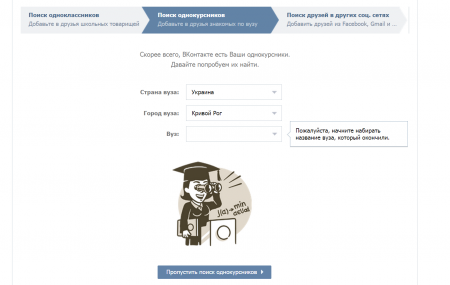Как зарегистрироваться в социальной сети Вконтакте без привязки номера телефона
RemontPC.by ремонт компьютеров и ноутбуков
Время работы:
с 9:00 до 21:00 (без выходных)
+375 29 222-000-2
Обратный звонок
- Ремонт компьютеров
- Блог
- Диагностика перегрева ноутбука
Сейчас очень популярно общение в социальных сетях. У многих пользователей есть даже по несколько аккаунтов в этих сетях. В этой статье речь пойдет о создании странички в социальной сети Вконтакте без применения номера телефона. Такая потребность наступает, когда на имеющийся номер телефона уже была произведена активация. А, как известно, на один номер телефона можно зарегистрировать только один аккаунт этой социальной сети. Поэтому есть отличный выход в такой ситуации.
Для того чтобы зарегистрироваться на ресурсе Вконтакте без номера телефона, надо проделать следующие действия:
- Для начала нужно скачать браузер Tor.
 Это можно сделать по ссылкам: rutracker.org/forum/viewtopic.php?t=4080310 или tor-browser.ru.
Это можно сделать по ссылкам: rutracker.org/forum/viewtopic.php?t=4080310 или tor-browser.ru. - Когда файл загрузился, распакуйте архив. Если возникнут трудности, то на сайте в описании найдете понятную инструкцию.
- После запуска появляется окно. Открывается браузер.
- В строке поиска пишем название сайта: «sonetel.com».
- Переходим на этот сайт. Нажимаем в правом верхнем углу кнопку: «English».
- Посередине написано: «Sign up & try free». Кликаем на эту надпись.
- Система найдет свободный номер телефона. Потом нужно выбрать страну Mexico (код +52).
- Переходим на регистрацию. В разделе имя, фамилия, организация (все на английском языке) вводим любые английские буквы, главное чтоб были английские и не повторялись. Длиной примерно 5 букв.Вводим электронную почту. Туда придет письмо с активацией. Далее подтверждаем, что прочли правила сервиса — ставим галочку напротив фразы: « I accept.
 ..» и нажимаем кнопку: «Sign up». Пошла строка регистрации, теперь надо подождать несколько секунд.
..» и нажимаем кнопку: «Sign up». Пошла строка регистрации, теперь надо подождать несколько секунд. - Регистрация состоялась. Пришло письмо на электронный ящик, переходим по ссылке, указанной в письме.
- Откроется сайт sonetel.com. На нем выбираем надпись: «Directly». Нажимаем кнопку: «Oк».
- Нажимаем на кнопку «Сhange»
- Выбираем «To another destination«, затем в соседнее поле пишем свой реальный номер телефона. Сохраняем.
- Как обычно регистрируемся в вконтакте, и в последнем шаге указываем страну номера Мексика с кодом +52, вводим наш номер, который создали в сонетел
- Должен прийти код активации на ваш номер телефона. Но мы его не видим, поэтому нажимаем на кнопку: «Я не получил код» и затем на кнопку: «Да пусть позвонит». Робот звонит и сообщает код. Вводим его в поле и все. Страничка создана!
- Возможно, что кто-то уже зарегистрировался по этому номеру и сайт Вконтакте не примет активацию.
 Тогда придется еще раз повторить действия с 1 по 12 пункты. Не забудьте сменить айпи-адрес, и электронную почту.
Тогда придется еще раз повторить действия с 1 по 12 пункты. Не забудьте сменить айпи-адрес, и электронную почту. - А теперь я скажу, зачем нужен был браузер Tor. Дело в том, что сайт sonetel.com разрешает регистрироваться только один раз, но можно взять и сменить свой ip-address и почту. Тогда можно регистрироваться заново. Для этого надо закрыть вкладки, но не программу. Нажать на кнопку: «Сменить личность» и все сделать с 1 по 15 пункты этой инструкции.
Регистрация и вход — Яндекс Музыка. Справка
- Регистрация
- Как использовать несколько аккаунтов
- Как войти по номеру телефона в веб-версию
- Я забыл логин и пароль
- Получаю сообщение об ограничении доступа
Примечание. Если у вас уже есть аккаунт Яндекс Почты или Яндекс Диска, используйте его и для авторизации на Яндекс Музыке.
Вы можете зарегистрироваться на сервисе несколькими способами:
через аккаунт с Яндекс ID;
через профиль социальной сети ВКонтакте, Одноклассники, Мой Мир, Твиттер или Google.

Чтобы зарегистрировать аккаунт, в правом верхнем углу страницы нажмите кнопку Войти. В открывшемся окне нажмите кнопку Регистрация или войдите с помощью профиля социальной сети.
Вы можете использовать несколько аккаунтов, но для каждого из них будет действовать своя подписка и настройки рекомендаций. Кроме того, вы сможете переключаться между ними, но синхронизироваться они не будут.
- Добавить новый аккаунт
В правом верхнем углу страницы нажмите на портрет аккаунта.
Выберите пункт Добавить аккаунт.
Войдите под другой учетной записью или зарегистрируйте новый аккаунт.
- Переключиться на другой аккаунт
В правом верхнем углу страницы нажмите на портрет текущего аккаунта.
В меню нажмите на портрет нужного аккаунта.
- Выйти из аккаунта
В правом верхнем углу страницы нажмите на портрет аккаунта.
Выберите пункт Выйти.

Если вы оформили подписку на аккаунт, который не используете, напишите в службу поддержки. Мы перенесем оплаченные дни и фонотеку на другой аккаунт.
Если вы воспользовались упрощенной регистрацией по номеру телефона, вы можете войти с помощью номера и имени.
В качестве логина укажите номер телефона, который использовали при регистрации.
Нажмите кнопку Войти.
Введите код из SMS.
Укажите имя и фамилию, которые вы указывали при регистрации. Нажмите Продолжить.
Выберите аккаунт из списка.
Старые аккаунты, которые созданы по номеру телефона без имени и фамилии, нельзя использовать для входа на сайт Музыки и Яндекс Радио . Также их можно использовать только на одном устройстве. Если вы оформили подписку на такой аккаунт, напишите в службу поддержки. Мы перенесем оплаченные дни и фонотеку на другой аккаунт.
Если вы регистрировались через аккаунт с Яндекс ID, воспользуйтесь рекомендациями в разделе Решение проблем Справки Яндекс ID.
Если вы входили в приложение через профиль соцсети, восстановите доступ к странице ВКонтакте, Одноклассники, Мой Мир, Твиттер, Google.
Проблемы с доступом к каталогу Яндекс Музыки могут возникнуть, если вы работаете в иностранной компании с офисом в любой из стран присутствия сервиса, но интернет-трафик внутри офиса проходит через иностранные серверы.
Сервис Яндекс Музыка также может быть недоступен, если вы заходите на него через анонимайзер. Чтобы это проверить, отключите плагины, программы-анонимайзеры и попробуйте открыть сайт с помощью последней версии браузера.
Если у вас есть подписка, не используйте анонимайзер. Если при этом вы все равно видите сообщение об ограничении доступа, напишите в службу поддержки, указав IP-адрес, с которого вы заходите на сервис. Добавьте в форму обратной связи данные диагностики.
Написать в службу поддержки
Регистрация устройства — информационные технологии
Регистрация ноутбука и настольного компьютера потребуется как для Ethernet, так и для беспроводного доступа в Интернет. Все компьютеры и устройства, на которых может работать антивирусная программа, будут проверены на наличие действующей антивирусной программы с текущими определениями. Если ваш компьютер или устройство уже были зарегистрированы ранее, повторная регистрация не требуется.
Все компьютеры и устройства, на которых может работать антивирусная программа, будут проверены на наличие действующей антивирусной программы с текущими определениями. Если ваш компьютер или устройство уже были зарегистрированы ранее, повторная регистрация не требуется.
Регистрация мобильного устройства не требует установки антивирусной программы. Если ваше мобильное устройство было ранее зарегистрировано, повторная регистрация не требуется.
Процедуры регистрации описаны ниже.
Студенты, пожалуйста, не регистрируйтесь в качестве гостя. Это учетная запись с ограниченным доступом по времени. Если у вас возникли проблемы с регистрацией, позвоните в G-Tech по телефону 717-337-6935.
Компьютеры
- Должна быть установлена антивирусная программа с актуальными описаниями вирусов.
- Получите доступ к сети колледжа — подключитесь с помощью кабеля Ethernet или подключитесь к GBCWiFi по беспроводной сети.

- Откройте интернет-браузер (Edge, Firefox, Chrome и Safari).
- Выберите «Я студент»
- Не регистрируйтесь в качестве гостя, если вы студент. Гостевые аккаунты предназначены только для посетителей. Они истекают через несколько дней и не могут быть продлены!
- Войдите в систему, используя имя пользователя и пароль колледжа Геттисберга (так же, как и при входе в CNAV).
- Загрузите, сохраните, запустите и установите временное программное обеспечение «Брэдфорд», которое проверяет ваш компьютер.
- Игнорируйте любые предупреждающие сообщения: агент безопасен, временен и безвреден.
- Вы получите страницу успеха, если на вашем устройстве установлена действующая антивирусная программа и актуальные определения. Если вы получаете отказ, перейдите по ссылкам, чтобы установить антивирусную программу по вашему выбору, и повторите процесс регистрации.
Интеллектуальные устройства с веб-браузером (iPhone, Android, планшеты и т.
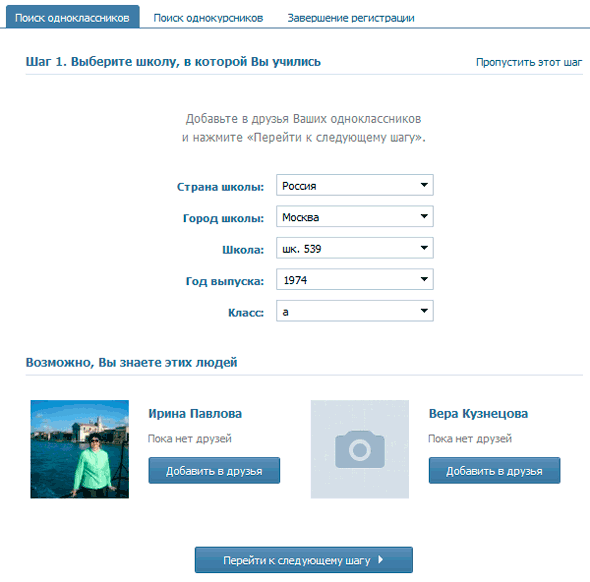 д.)
д.)- Подключение к GBCwifi
- Откройте браузер смарт-устройства и введите случайный веб-сайт. (Пример: www.tonkatoys.com)
- Внимательно прочитайте и следуйте инструкциям
- Войдите в систему, используя имя пользователя и пароль Геттисбергского колледжа.
- После регистрации устройства вы получите страницу успеха.
iPad и MacBook Air
- На устройстве выберите «Настройки» > «Wi-Fi» > «gbcwifi»
- нажмите на маленькую букву i в кружке на gbcwifi, появится меню
- найдите «Частный адрес» и отключите его
- Находясь в настройках на вашем устройстве, найдите Safari
- Найдите и отключите «Запрос веб-сайта рабочего стола». Теперь вы сможете зарегистрировать свое устройство.
Сетевое соединение Ethernet:
Настенные порты
Комнаты оснащены портами Ethernet, в некоторых комнатах есть настенная панель с тремя портами, помеченными «V», «D1» и «D2». «D1» и «D2» — это порты Ethernet. «V» — это голосовой порт, предназначенный для стационарного телефона, если он требуется. В некоторых комнатах есть 2 набора портов Ethernet. * Если набор, к которому вы подключаетесь, не подключается к вашему устройству, попробуйте другой набор, чтобы увидеть, есть ли активный порт.
«D1» и «D2» — это порты Ethernet. «V» — это голосовой порт, предназначенный для стационарного телефона, если он требуется. В некоторых комнатах есть 2 набора портов Ethernet. * Если набор, к которому вы подключаетесь, не подключается к вашему устройству, попробуйте другой набор, чтобы увидеть, есть ли активный порт.
Точка доступа Cisco Hospitality
Некоторые номера оснащены точкой доступа Cisco или Cisco Box, на нижней стороне точки доступа Cisco вы увидите 4 порта, активные порты помечены как LAN 1, LAN 2 и LAN 3, пропуск -Through Port используется для подключения телефона. Если вы регистрируете какое-либо устройство в сети Ethernet через точку доступа Cisco, вам необходимо отправить MAC-адреса этих устройств по электронной почте в G-Tech.
Все игровые приставки и потоковые устройства, включая Smart TV, должны быть подключены к Ethernet-соединению. Если вам нужен Ethernet-кабель, G-Tech может предоставить его вам без предварительной записи, просто зайдите в часы работы G-Tech.
Игровые приставки, смарт-телевизоры и устройства для потоковой передачи видео
Игровые приставки, смарт-телевизоры и устройства для потокового видео не разрешены в беспроводной сети. Пожалуйста, зарегистрируйте эти устройства в проводной сети, следуя инструкциям, опубликованным по адресу
Apple TV, устройства потокового ТВ и игровые консоли
Получение помощи
G-Tech доступна по предварительной записи, чтобы помочь с понедельника по пятницу, с 10:00 до 4:00 дня. на первом этаже Западного корпуса. Для записи на прием звоните по телефону 717-337-6935 или по электронной почте [email protected]. Вы также можете подать заявку через систему Helpdesk по адресу: https://servicedesk.gettysburg.edu/
Информация по телефону
Телефонная линия и/или голосовая почта для студентов, проживающих в колледже, предоставляется только по запросу. Предоставленные студентами автоответчики разрешены для использования на телефонных линиях колледжа.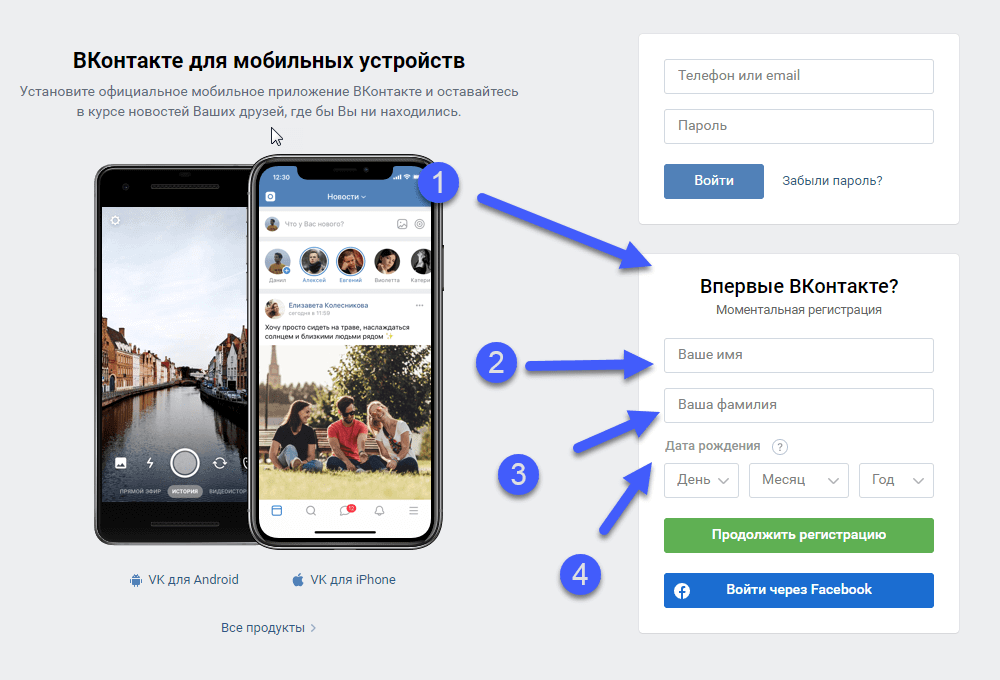 Студенты могут запросить телефонную и голосовую почту колледжа по электронной почте [email protected] или позвонить в офис Telecom по телефону
Студенты могут запросить телефонную и голосовую почту колледжа по электронной почте [email protected] или позвонить в офис Telecom по телефону
717-337-69.18 или 717-337-7000.
Как узнать MAC-адрес вашего устройства? — Школа математики
Все персональные устройства (например, персональные настольные или портативные компьютеры, планшеты, смартфоны, телевизоры, потоковые устройства и т. д.), которым необходимо подключение к Интернету, требуют регистрации вашего оборудования или MAC-адреса. Адрес MAC (управление доступом к среде) — это аппаратный адрес карты сетевого интерфейса (NIC) на вашем персональном устройстве. Если вы планируете зарегистрировать свои устройства через веб-сайт https://updateme.ias.edu (нажмите кнопку Зарегистрируйте устройства в разделе Сетевые устройства ), вам нужно будет найти MAC-адрес вашего устройства. Используйте приведенные ниже инструкции, чтобы найти MAC-адрес вашего устройства.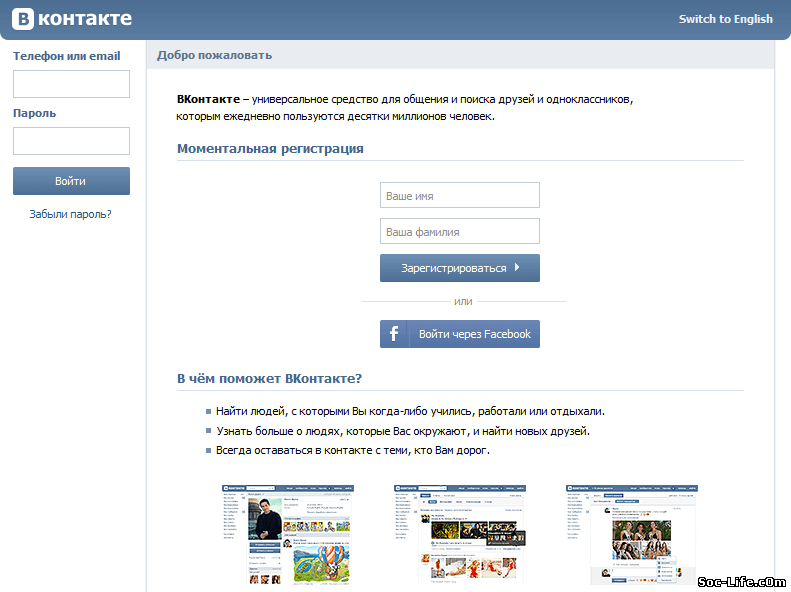
Windows (два метода)
Метод 1:
- Нажмите кнопку Пуск Windows .
- В поле Search Programs and Files введите ncpa.cpl и нажмите Enter .
- Дважды щелкните значок Local Area Connection (если вы пытаетесь зарегистрировать Ethernet/проводное соединение) или Wireless Network Connection .
- В появившемся окне нажмите Details… В появившемся окне вы увидите поле Physical Address , которое является другим названием MAC-адреса. Это будет похоже на 00:ab:23:4e:55:bb.
Метод 2:
- Нажмите на Windows Кнопка Пуск .
- В поле Search Programs and Files введите cmd .
Введите: ipconfig /все .
Физический адрес — это ваш MAC-адрес. Это будет похоже на 00:ab:23:4e:55:bb. Вы увидите физический адрес для каждого сетевого подключения, доступного на вашем устройстве Windows.
Mac OS X
- Щелкните меню Apple .
- Щелкните Системные настройки.
- Нажмите на Сеть
- Чтобы найти MAC-адрес для вашего беспроводного соединения:
- Выберите AirPort или Wi-Fi из списка слева.
- Нажмите кнопку Дополнительно .
- На вкладке AirPort или Wi-Fi идентификатор AirPort или адрес Wi-Fi — это ваш MAC-адрес. Это будет похоже на 00:ab:23:4e:55:bb.
Linux
- Откройте новое окно Terminal .
- Введите: ifconfig -a
# есликонфиг -а eth0 Link encap:Ethernet HWaddr 00:ab:23:4e:55:bb инет-адрес: 10. 20.30.40 Bcast: 10.20.255.255 Маска: 255.255.0.0
адрес inet6: ef40::234:3dff:fe22:7e63/64 Область действия: ссылка
ВВЕРХ ТРАНСЛЯЦИЯ РАБОТАЕТ MULTICAST MTU:1500 Метрика:1
Пакеты RX: 34518 ошибки: 0 отброшены: 0 переполнены: 0 кадр: 0
Пакеты TX: 3259212142 ошибки:0 отброшено:0 превышено:0 носитель:0
коллизии: 0 txqueuelen: 1000
Байты RX: 2735431481 (2,7 ГиБ) Байты TX: 4567123224 (4,5 ГиБ)
Прерывание:185
20.30.40 Bcast: 10.20.255.255 Маска: 255.255.0.0
адрес inet6: ef40::234:3dff:fe22:7e63/64 Область действия: ссылка
ВВЕРХ ТРАНСЛЯЦИЯ РАБОТАЕТ MULTICAST MTU:1500 Метрика:1
Пакеты RX: 34518 ошибки: 0 отброшены: 0 переполнены: 0 кадр: 0
Пакеты TX: 3259212142 ошибки:0 отброшено:0 превышено:0 носитель:0
коллизии: 0 txqueuelen: 1000
Байты RX: 2735431481 (2,7 ГиБ) Байты TX: 4567123224 (4,5 ГиБ)
Прерывание:185 - Ethernet-устройства называются eth0 , eth2 и т. д. MAC-адрес указан в первой строке вывода, помечен как HWaddr , это 00:ab:23:4e:55:bb.
Мобильные устройства (например, устройства iOS, Android, Kindle)
Устройства iOS (например, iPhone и iPad)- В меню Home коснитесь Settings .
- Нажмите на Общие.


 Это можно сделать по ссылкам: rutracker.org/forum/viewtopic.php?t=4080310 или tor-browser.ru.
Это можно сделать по ссылкам: rutracker.org/forum/viewtopic.php?t=4080310 или tor-browser.ru.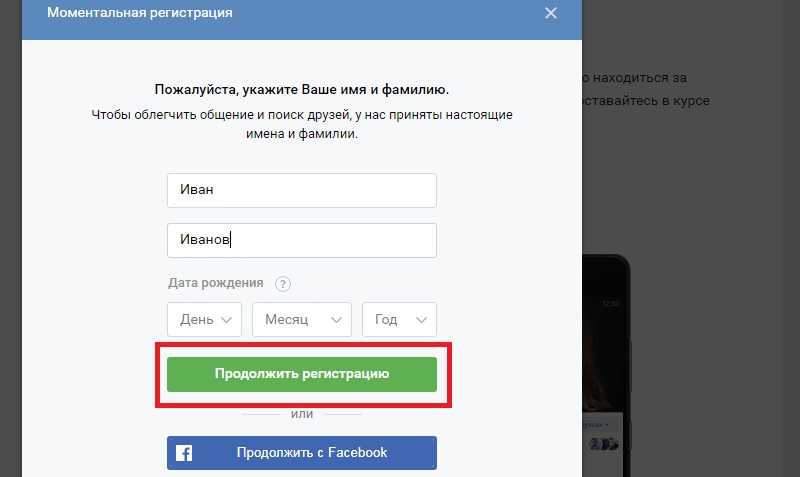 ..» и нажимаем кнопку: «Sign up». Пошла строка регистрации, теперь надо подождать несколько секунд.
..» и нажимаем кнопку: «Sign up». Пошла строка регистрации, теперь надо подождать несколько секунд.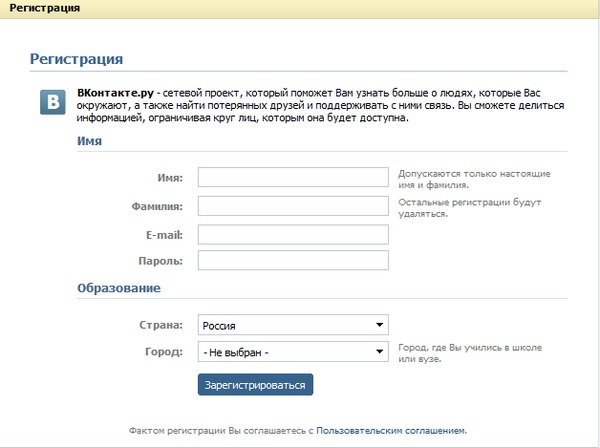 Тогда придется еще раз повторить действия с 1 по 12 пункты. Не забудьте сменить айпи-адрес, и электронную почту.
Тогда придется еще раз повторить действия с 1 по 12 пункты. Не забудьте сменить айпи-адрес, и электронную почту.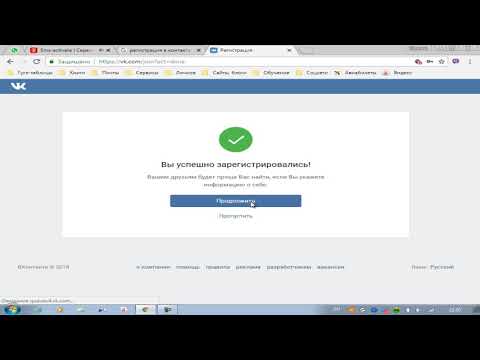

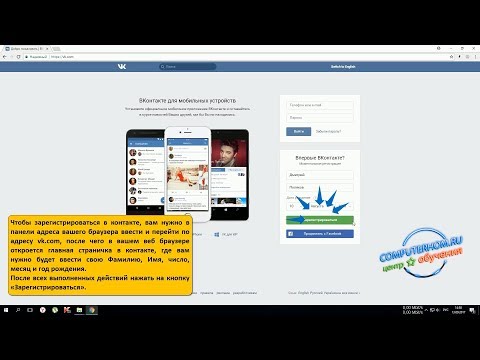
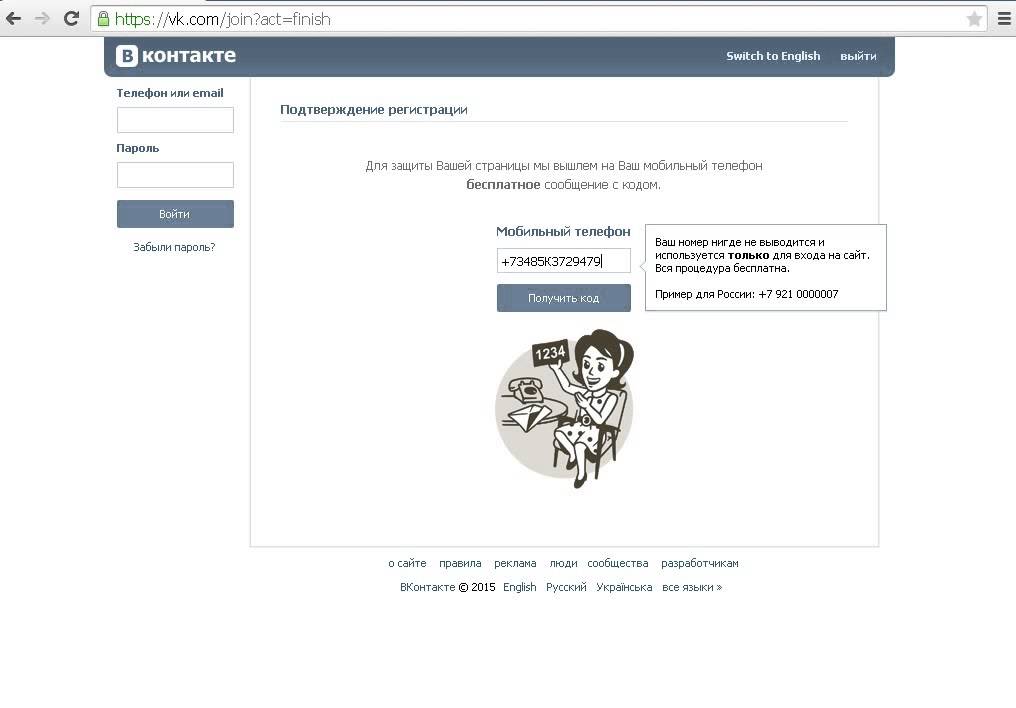
 20.30.40 Bcast: 10.20.255.255 Маска: 255.255.0.0
адрес inet6: ef40::234:3dff:fe22:7e63/64 Область действия: ссылка
ВВЕРХ ТРАНСЛЯЦИЯ РАБОТАЕТ MULTICAST MTU:1500 Метрика:1
Пакеты RX: 34518 ошибки: 0 отброшены: 0 переполнены: 0 кадр: 0
Пакеты TX: 3259212142 ошибки:0 отброшено:0 превышено:0 носитель:0
коллизии: 0 txqueuelen: 1000
Байты RX: 2735431481 (2,7 ГиБ) Байты TX: 4567123224 (4,5 ГиБ)
Прерывание:185
20.30.40 Bcast: 10.20.255.255 Маска: 255.255.0.0
адрес inet6: ef40::234:3dff:fe22:7e63/64 Область действия: ссылка
ВВЕРХ ТРАНСЛЯЦИЯ РАБОТАЕТ MULTICAST MTU:1500 Метрика:1
Пакеты RX: 34518 ошибки: 0 отброшены: 0 переполнены: 0 кадр: 0
Пакеты TX: 3259212142 ошибки:0 отброшено:0 превышено:0 носитель:0
коллизии: 0 txqueuelen: 1000
Байты RX: 2735431481 (2,7 ГиБ) Байты TX: 4567123224 (4,5 ГиБ)
Прерывание:185